X(Twitter)を利用していると認証画面などで「ページの読み込みに失敗しました やりなおしてください」と表示されることがあります。
ここからは、Xでページの読み込みに失敗する原因や対処法を紹介します。
X「ページの読み込みに失敗しました」になる原因
Xで「ページの読み込みに失敗しました」になる原因としては、X側のバグやネットの接続不良が挙げられます。
「ページの読み込みに失敗しました」は、アカウントロック後の解除画面やアカウントの作成画面・ログイン画面などで、しばしば表示されます。
X「ページの読み込みに失敗しました」になる時の対処法
X(Twitter)で「ページの読み込みに失敗しました」になる時は、以下の対処法を試してみてください。
Xでページの読み込みに失敗するバグが発生していないか調べる
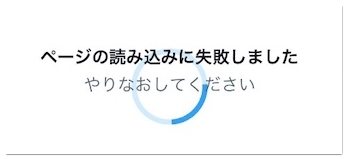
まずはXでページの読み込みに失敗する原因が自分側にあるのか、それともX側にあるのか調べましょう。
原因がX側にある場合は、時間を置いてから操作するしかないケースもあるためです。
調べ方ですが、Xの検索機能が使えるようでしたら、以下のように検索してみてください。
「X ページの読み込みに失敗しました」
「X ページが読み込めません」
「Twitter ページの読み込みに失敗しました」
自分以外にも多くのユーザーがページの読み込みに失敗している場合は、Xでバグが発生していると考えられます。
アプリではなくブラウザから操作する
Xアプリでページの読み込みに失敗しても、SafariやChromeなどのブラウザ版Xであれば問題なく操作できる場合があります。

もし、ブラウザ版Xを使用している最中にページの読み込みに失敗してしまう方は、Xアプリを利用してみてください。
ネットの接続を改善する
アカウントの作成画面やログイン画面を開いたタイミングで、ネットの接続が不安定になっているとページの読み込みに失敗してしまいます。
Wi-Fi接続中にページの読み込みに失敗してしまう場合は、キャリアのモバイルデータ通信に切り替えて操作してみてください。
モバイルデータ通信中でWi-Fiに接続できる環境でしたら、Wi-Fiを利用してみましょう。
その他にも機内モードのオン・オフやスマホの再起動もネット接続の改善が見込めます。
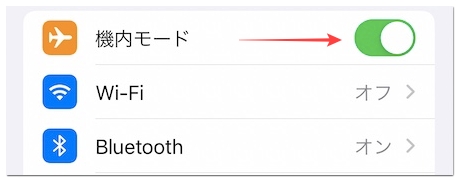
Xアプリをアップデートする
Xでバグが発生していない、もしくはバグが解消されたにも関わらず、自分だけXのページの読み込みに失敗してしまう場合は、アプリのアップデートで解消できます。
おそらく端末の設定で自動アップデートがオフになっているはずですので、各アプリストアで手動アップデートしてください。

Xアプリを一度強制終了する
お使いの環境でXアプリに軽微な不具合が生じて「ページの読み込みに失敗しました」になる場合は、Xアプリを強制終了して開き直すだけで解決できる場合があります。
具体的な手順は、以下の記事を参考にしてください。
Xアプリを入れ直す
Xアプリにアカウントをいくつも追加している場合は、再ログインに手間がかかりますが、アプリを一度アンインストールして再インストールする方法も効果的な対処法です。
アプリのバージョンの古さやキャッシュの悪影響でページの読み込みに失敗している場合は、Xアプリを入れ直すことで解消されるはずです。







